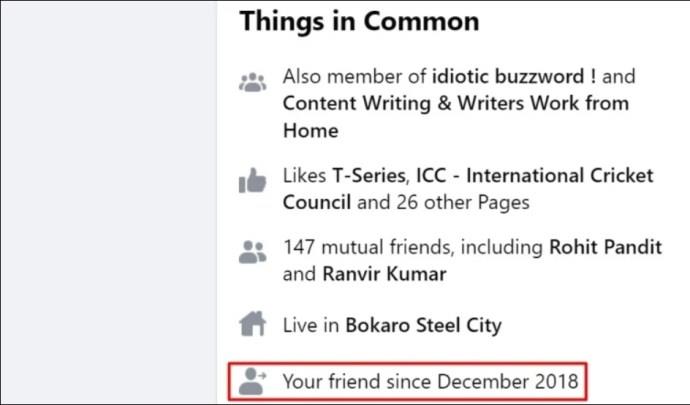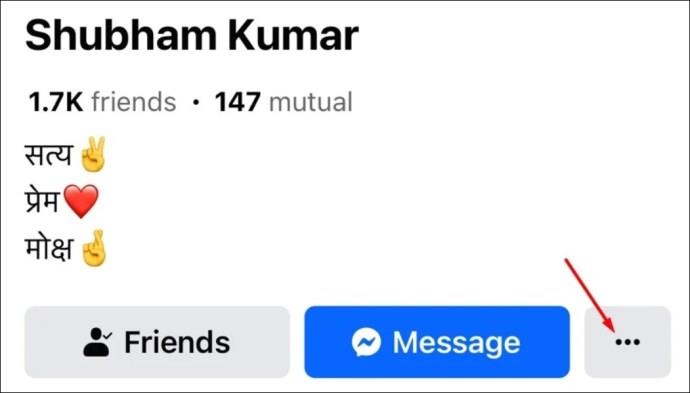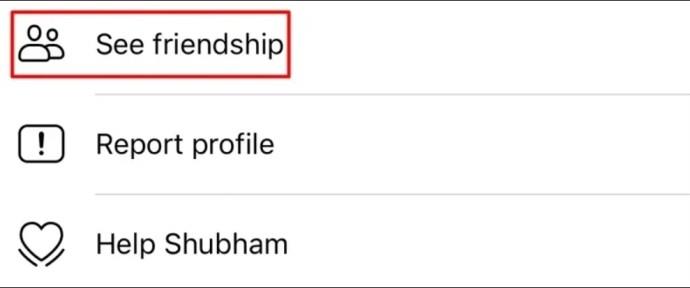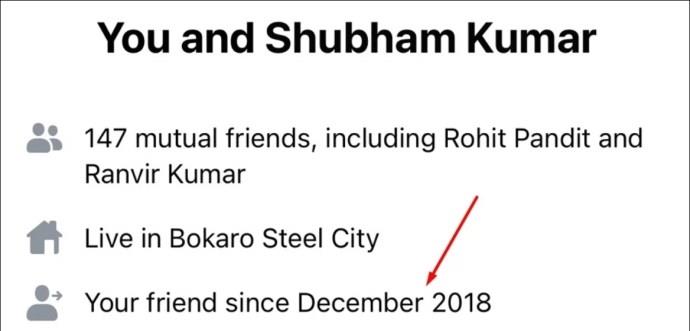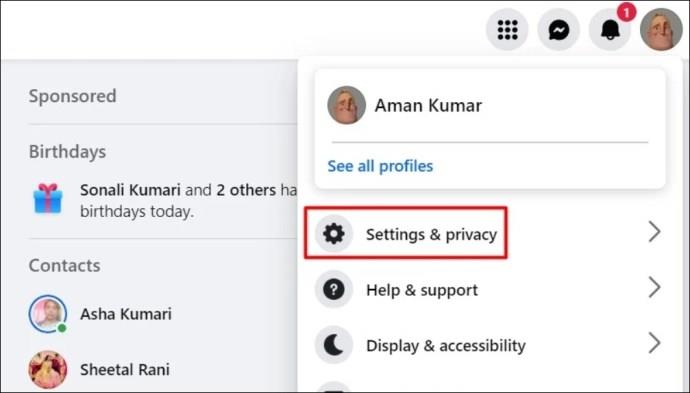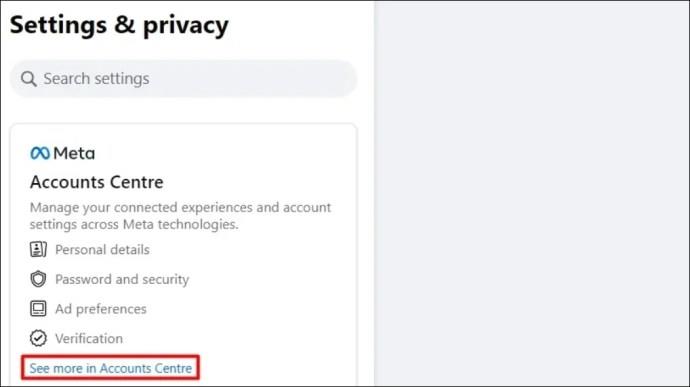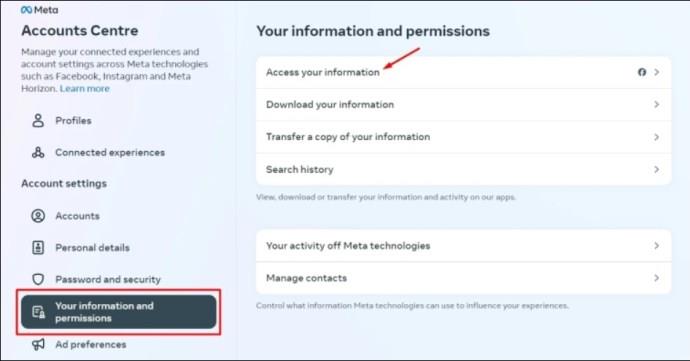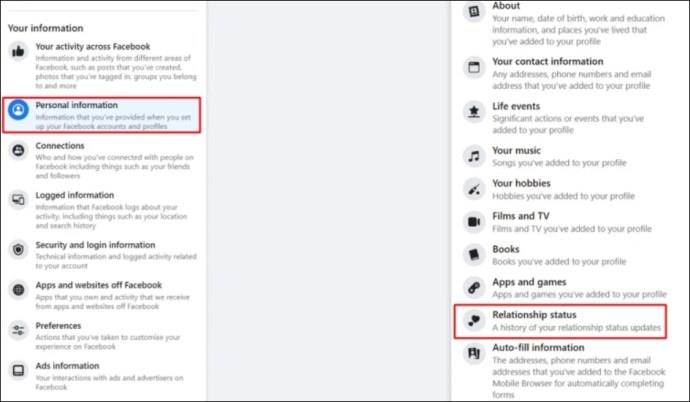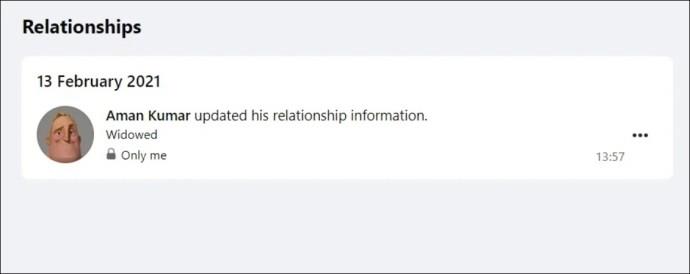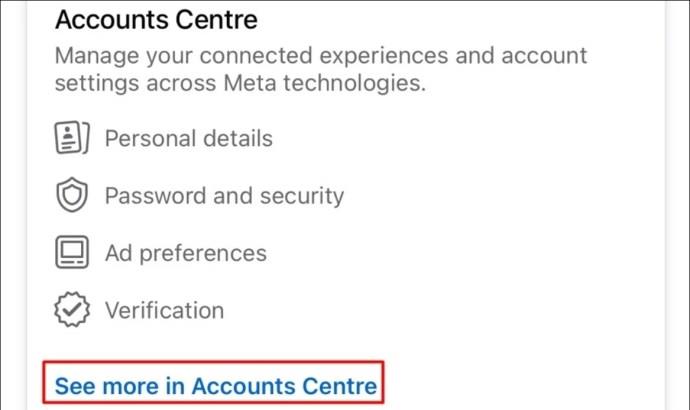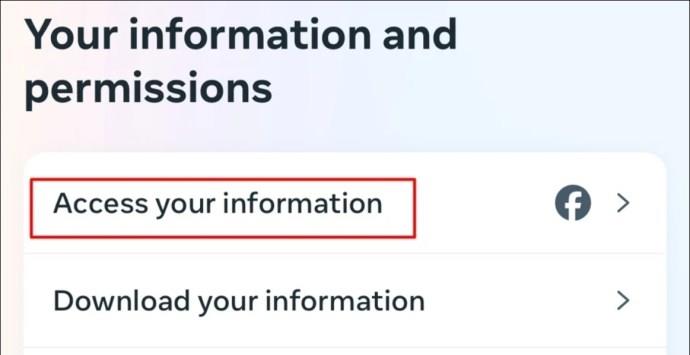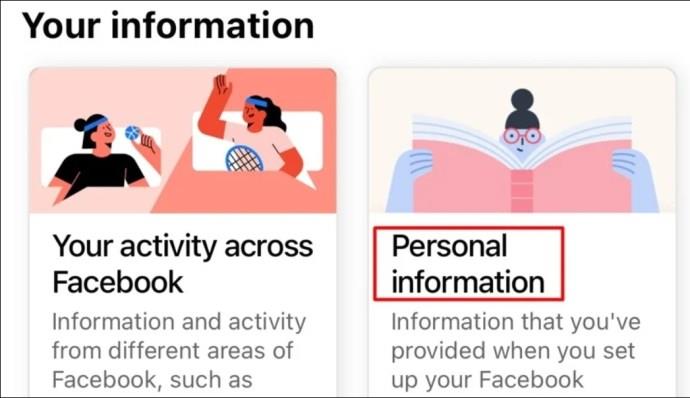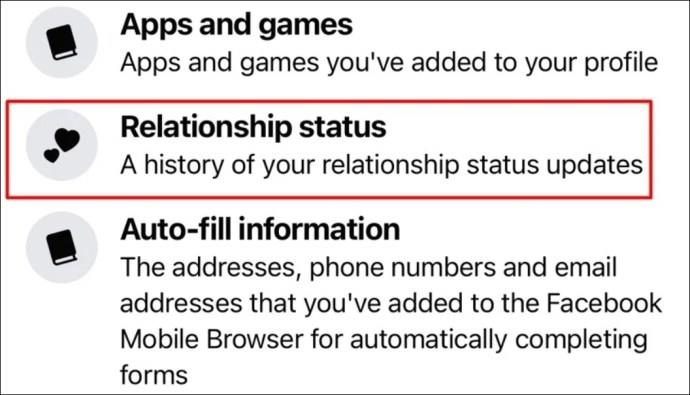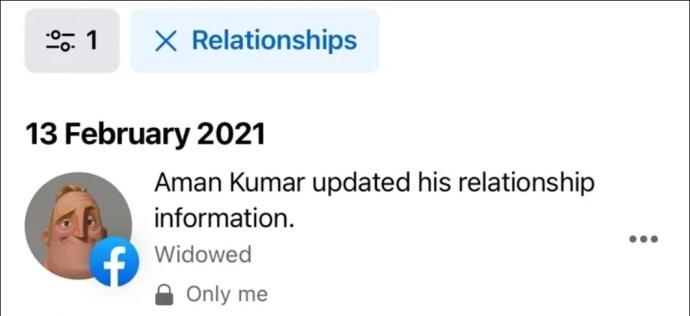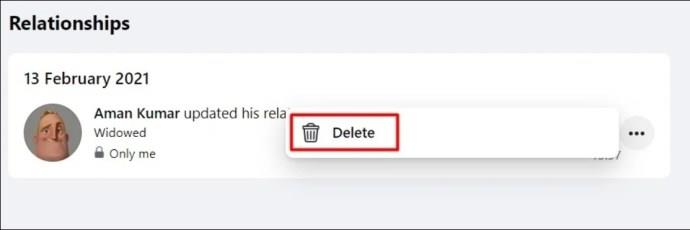Įrenginių nuorodos
Ar kada nors norėjote leistis į kelionę prisiminimų juosta ir pamatyti, kada prasidėjo jūsų draugystė su draugu „Facebook“? O gal jums įdomu, kada paskutinį kartą pakeitėte santykių statusą arba norite pamatyti visą santykių istoriją. Patikrinti savo draugystės ir santykių istoriją „Facebook“ yra gana paprasta.

Šiame straipsnyje parodysime, kaip peržiūrėti savo draugystės ir santykių istoriją „Facebook“ tiek žiniatinklyje, tiek naudojant programą mobiliesiems. Ir šis metodas veiks net jei savo Facebook profilį padarysite privatų .
Kaip peržiūrėti savo draugystės istoriją „Facebook“ tinkle
„Facebook“ draugystės istoriją lengva peržiūrėti žiniatinklyje. Tačiau nėra galimybės vienu paspaudimu patikrinti istoriją su visais draugais vienu metu. Turėsite eiti į kiekvieno draugo profilį ir patikrinti istoriją, kada tapote draugais atskirai. Norėdami tai padaryti, vadovaukitės šiomis instrukcijomis:
- Darbalaukyje atidarykite „Facebook“ žiniatinklio naršyklėje ir prisijunkite naudodami savo kredencialus.
- Paieškos juostoje įveskite draugo, su kuriuo norite sužinoti, kiek laiko draugaujate „Facebook“, vardą. Tada paspauskite klavišą Enter.
- Draugo profilio puslapyje spustelėkite tris horizontalius taškus (…) ir pasirinkite parinktį Žiūrėti draugystę .

- Skiltyje Bendri dalykai matysite mėnesį ir metus, kada tapote draugais „Facebook“.
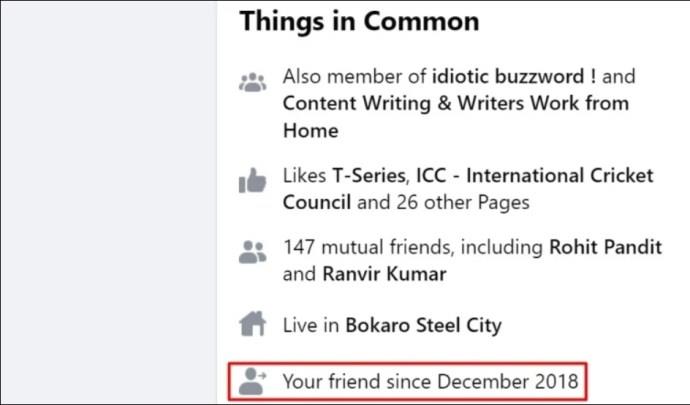
Šioje skiltyje taip pat matysite kitą informaciją, įskaitant bendrus draugus, puslapius, kurie jums abiem patiko, ir grupes, kurių nariai abu esate.
Kaip pamatyti savo draugystės istoriją „Facebook“ sistemoje „Android“ ar „iPhone“.
Kaip ir žiniatinklyje, galite lengvai patikrinti „Facebook“ draugystės istoriją „Android“ ar „iPhone“. Štai kaip:
- Atidarykite „Facebook“ programą ir bakstelėkite paieškos piktogramą viršutiniame dešiniajame kampe.
- Paieškos laukelyje įveskite draugo, su kuriuo norite patikrinti savo istoriją, vardą.
- Bakstelėkite tris taškus šalia parinkties Pranešimas .
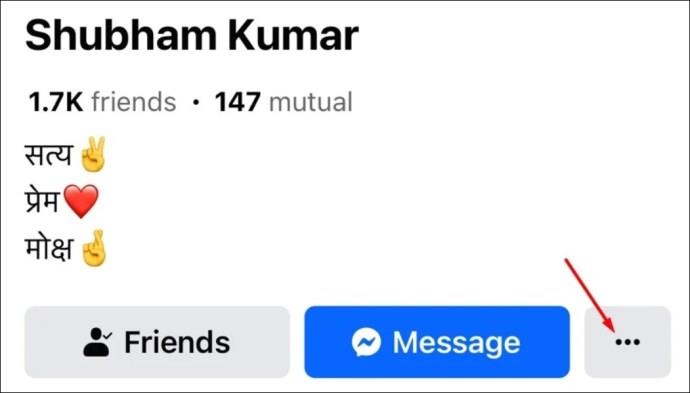
- Pasirinkite Žiūrėti draugystę .
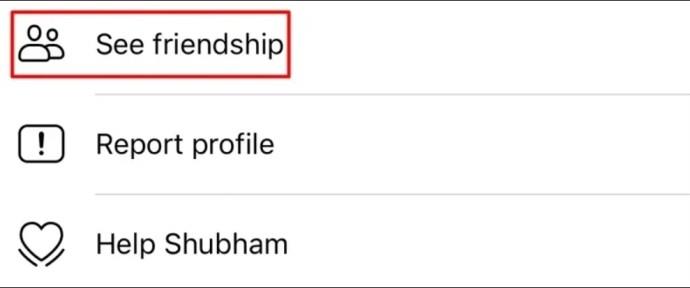
- Kitame puslapyje rasite mėnesį ir metus, kai susidraugavote su pasirinktu draugu „Facebook“.
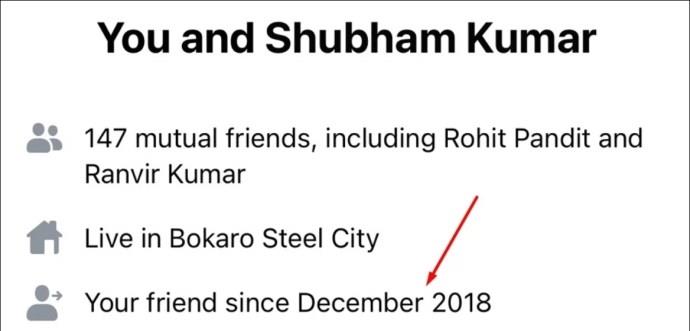
Kaip peržiūrėti savo santykių istoriją „Facebook“ tinkle
„Facebook“ leidžia lengvai matyti savo santykių istoriją, įskaitant santykių būsenas ir datą, kai jas pakeitėte. Norėdami peržiūrėti savo santykių istoriją „Facebook“ iš stalinio kompiuterio, atlikite šiuos veiksmus:
- Atidarykite „Facebook“ žiniatinklio naršyklėje ir spustelėkite savo profilio piktogramą viršutiniame dešiniajame kampe.
- Išskleidžiamajame meniu pasirinkite Nustatymai ir privatumas .
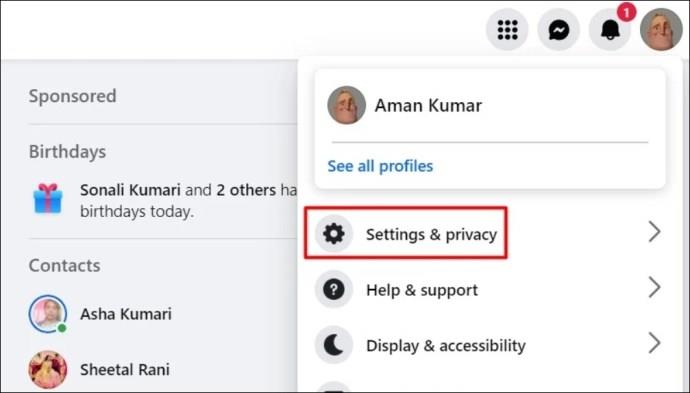
- Spustelėkite Nustatymai .
- Kairiojoje srityje spustelėkite Žiūrėti daugiau paskyrų centre .
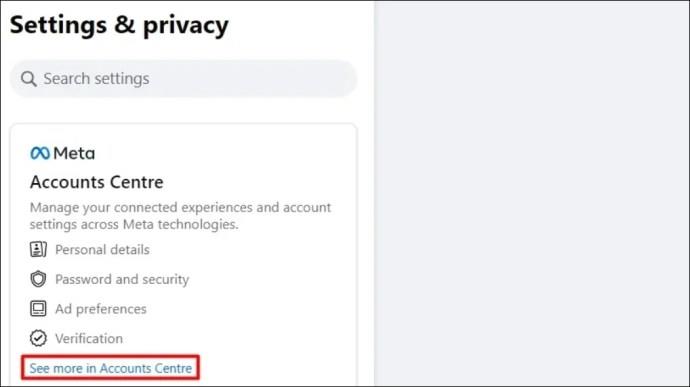
- Kairiojoje srityje pasirinkite Jūsų informacija ir leidimai ir dešinėje spustelėkite Prieiga prie informacijos .
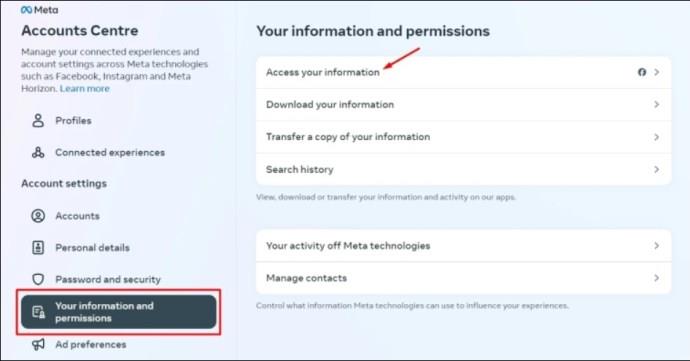
- Kairiojoje srityje pasirinkite Asmeninė informacija , tada dešinėje srityje spustelėkite Ryšių būsena .
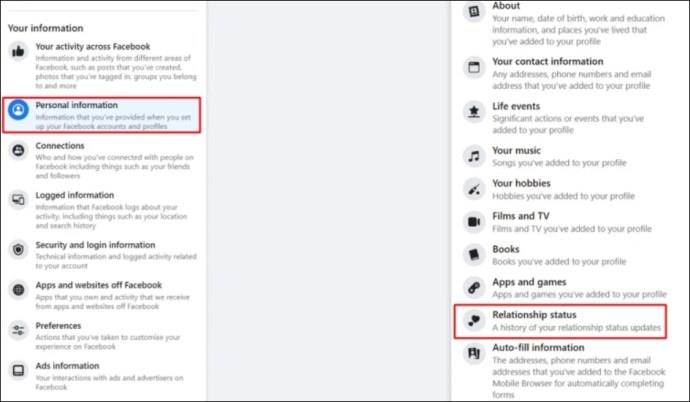
- Savo santykių istoriją matysite skiltyje „Santykiai“ .
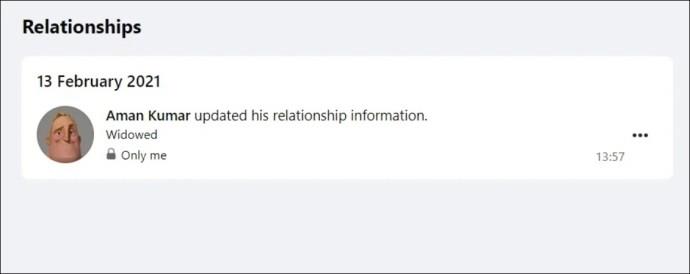
Kaip pamatyti savo santykių istoriją „Facebook“ sistemoje „Android“ ar „iPhone“.
Taip pat galite peržiūrėti savo santykių istoriją „Facebook“ naudodami „Android“ arba „iPhone“. Abiejų įrenginių veiksmai yra beveik identiški, išskyrus ten, kur rasite meniu piktogramą.
Jei naudojate Android, meniu piktogramą rasite viršutiniame dešiniajame kampe. „iPhone“ įrenginiuose jis yra apatiniame dešiniajame kampe. Turėdami tai omenyje, štai kaip patikrinti „Facebook“ santykių istoriją „Android“ arba „iPhone“.
- Atidarykite „Facebook“ programą savo mobiliajame telefone ir bakstelėkite meniu piktogramą.
- Bakstelėkite išskleidžiamąją piktogramą šalia Nustatymai ir privatumas ir pasirodžiusiame meniu pasirinkite Nustatymai .
- Pasirinkite Žiūrėti daugiau paskyrų centre .
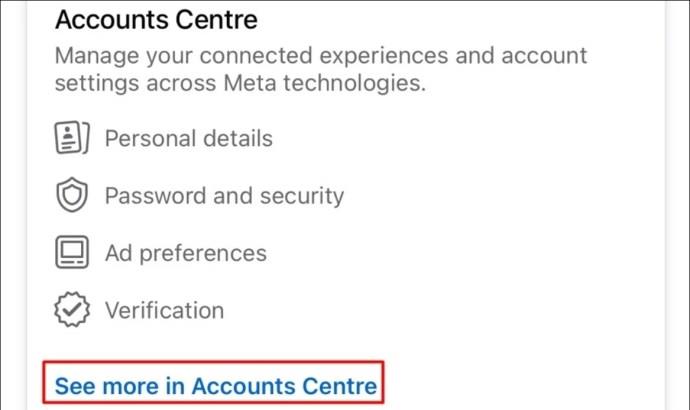
- Pasirinkite Jūsų informacija ir leidimai .
- Bakstelėkite Pasiekite savo informaciją .
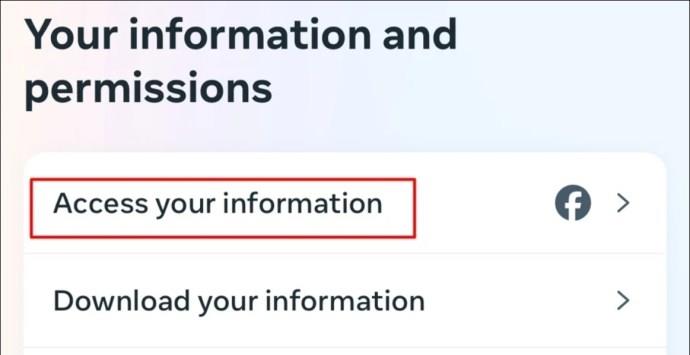
- Pasirinkite plytelę Asmeninė informacija .
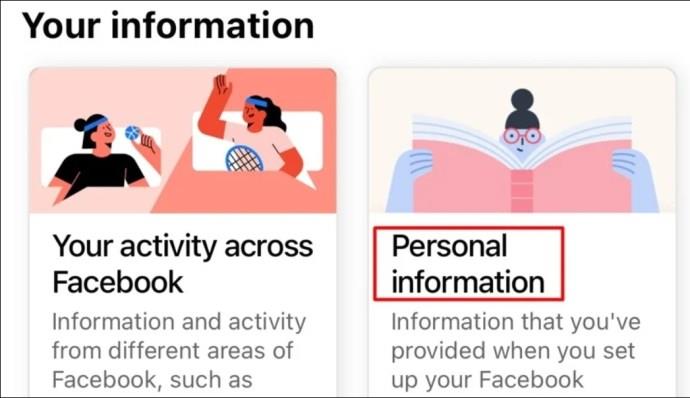
- Skiltyje Profilio informacija bakstelėkite mygtuką Žiūrėti daugiau .
- Pasirinkite Santykių būsena .
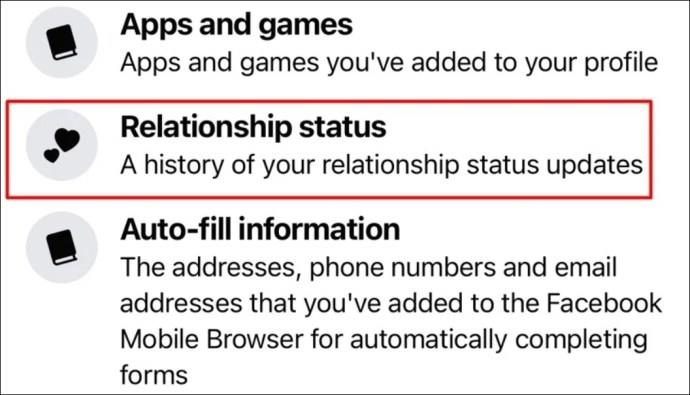
- Matysite visus paskyros pakeitimus, susijusius su jūsų santykiais.
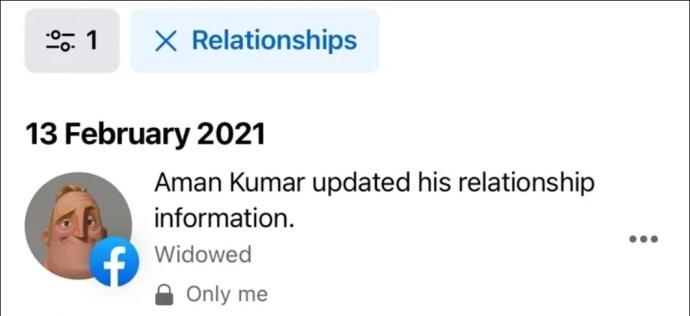
Kaip ištrinti santykių istoriją „Facebook“.
Tam tikru momentu gali tekti pašalinti ankstesnius santykius iš „Facebook“ istorijos. Laimei, tai taip paprasta, kaip ištrinti įprastą „Facebook“ istoriją .
Norėdami pašalinti ankstesnius santykius iš „Facebook“ istorijos darbalaukyje, eikite į „Meta“ paskyros centro skyrių „Santykių būsena“. Tada spustelėkite tris taškus šalia ryšio, kurį norite pašalinti, ir pasirinkite Ištrinti .
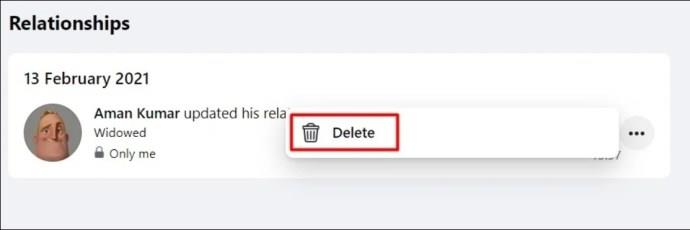
Galite atlikti panašius veiksmus, kad pašalintumėte santykių istoriją „Facebook“ iš „Android“ ar „iPhone“. Atminkite, kad santykių istorijos ištrynimas nebus rodomas jūsų „Facebook“ sklaidos kanale.
Stebėkite savo santykius ir draugystę „Facebook“.
Taip galite pamatyti savo draugystės ir santykių istoriją „Facebook“. Kai turėsite šią informaciją, galėsite rasti kitų įdomių duomenų apie savo „Facebook“ paskyrą, pvz., paskyros kūrimo duomenis arba vaizdo įrašus, kuriuos neseniai žiūrėjote .
DUK
Kaip pamatyti santykių būseną „Facebook“?
Patikrinti kieno nors santykių būseną „Facebook“ yra labai paprasta. Darbalaukyje atidarykite „Facebook“ naršyklėje ir eikite į asmens, kurio santykių būsena jus domina, profilį. Kairėje puslapio pusėje, skiltyje Apie, rasite jų santykių būsenos sąrašą. Norėdami patikrinti naudodami „Facebook“ programą mobiliesiems, atidarykite programą ir apsilankykite draugo profilyje. Savo draugo santykių būseną galite pamatyti skiltyje Išsami informacija.
Kas nutiks, jei ištrinsite kažkieno prašymą draugauti?
Ištrynus kažkieno prašymą draugauti „Facebook“, jis negali atsiųsti jums kitos užklausos vienerius metus. Jei ištrynę užklausą juos taip pat užblokuosite, jie negalės jums siųsti užklausų, kol jų neatblokuosite.
Ar ištrintos draugystės užklausos automatiškai tampa sekėjais?
Trumpas atsakymas yra Taip. Kai kam nors išsiunčiate prašymą draugauti, nesvarbu, ar tas asmuo jį priima, ar ne; pradedi sekti tą žmogų. Tai reiškia, kad matysite kiekvieną kartą, kai tas asmuo paskelbs ką nors naujo, nuotrauką, pakomentuos ir atnaujins savo biografiją, jei tie atnaujinimai bus paskelbti viešai.